Bootstrap - Opacité : Rendre les choses transparentes
Salut à vous, futurs superstars du design web ! Aujourd'hui, nous allons plonger dans un aspect fascinant de Bootstrap qui peut ajouter une touche de magie à vos pages web - l'opacité. Imaginez être capable de rendre des éléments de votre site web fantomatiques ou translucides. Ça sonne bien, non ? Eh bien, c'est exactement ce que nous allons apprendre !
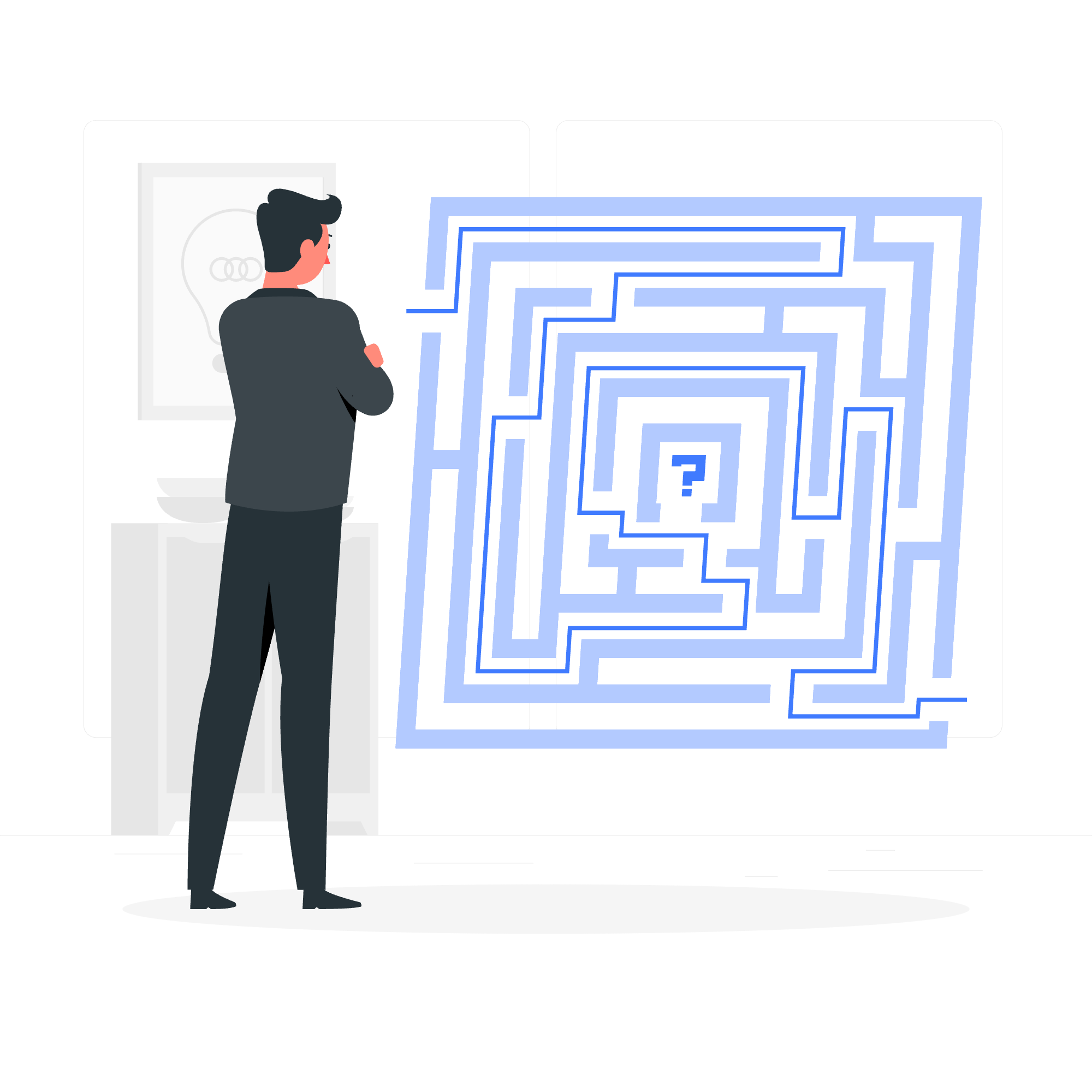
Qu'est-ce que l'opacité ?
Avant de nous plonger dans les spécificités de Bootstrap, comprendre ce que signifie l'opacité dans le monde du design web.
L'opacité fait référence à l'extent dont un élément est transparent ou translucide. Elle est mesurée sur une échelle de 0 à 1 :
- 0 signifie complètement transparent (invisible)
- 1 signifie complètement opaque (solide)
- Toute valeur entre les deux crée des degrés variables de transparence
Pensez à une fenêtre. Une fenêtre claire a une opacité élevée (près de 1), tandis qu'une fenêtre brumeuse a une opacité plus faible (près de 0).
Les classes d'opacité de Bootstrap
Maintenant, voyons comment Bootstrap rend facile l'application de l'opacité à nos éléments. Bootstrap fournit un ensemble de classes prêtes à l'emploi que nous pouvons simplement ajouter à nos éléments HTML. Voici quelques-unes d'entre elles :
| Classe | Valeur d'opacité |
|---|---|
| .opacity-100 | 1 |
| .opacity-75 | 0.75 |
| .opacity-50 | 0.5 |
| .opacity-25 | 0.25 |
| .opacity-0 | 0 |
Pretty straightforward, right? Let's see them in action!
Exemple 1 : Opacité de base
<div class="bg-primary p-3 opacity-100">This is 100% opaque</div>
<div class="bg-primary p-3 opacity-75">This is 75% opaque</div>
<div class="bg-primary p-3 opacity-50">This is 50% opaque</div>
<div class="bg-primary p-3 opacity-25">This is 25% opaque</div>
<div class="bg-primary p-3 opacity-0">This is 0% opaque (invisible)</div>Dans cet exemple, nous avons créé cinq éléments <div>, chacun avec une classe d'opacité différente. La classe bg-primary leur donne un arrière-plan bleu, et p-3 ajoute un peu de padding. Vous verrez un effet de dégradé à mesure que les divs deviennent plus transparents.
Exemple 2 : Opacité sur des images
L'opacité ne s'applique pas seulement aux arrière-plans. Essayons sur une image :
<img src="cute-puppy.jpg" class="opacity-50" alt="A cute puppy">Cela affichera l'image à 50% d'opacité. C'est comme regarder le chiot à travers une fenêtre légèrement brumeuse !
Combiner l'opacité avec d'autres effets
Le véritable plaisir commence lorsque nous combinons l'opacité avec d'autres classes Bootstrap. Mettons-nous créatifs !
Exemple 3 : Effets au survol
<style>
.hover-effect:hover {
opacity: 1 !important;
}
</style>
<div class="bg-success p-3 opacity-50 hover-effect">
Hover over me to see me clearly!
</div>Dans cet exemple, nous avons créé un div qui est 50% opaque par défaut. Mais lorsque vous le survolez, il devient pleinement opaque. L'!important dans notre CSS assure que notre effet de survol prend le dessus sur la classe d'opacité de Bootstrap.
Exemple 4 : Texte sur arrière-plan
<div class="position-relative">
<img src="landscape.jpg" class="w-100 opacity-50" alt="Beautiful landscape">
<div class="position-absolute top-50 start-50 translate-middle text-center">
<h2>Welcome to Paradise</h2>
<p>Where dreams come true</p>
</div>
</div>Ici, nous avons placé du texte sur une image. En rendant l'image 50% opaque, nous nous assurons que le texte se distingue clairement de l'arrière-plan.
Applications pratiques
Maintenant que nous avons vu comment utiliser l'opacité, parlons des moments où vous pourriez vouloir l'utiliser :
- Surcouches : Créez une surcouche semi-transparente sur des images ou des vidéos pour rendre le texte plus lisible.
- Effets de survol : Faites changer l'opacité des éléments lorsque survolés pour des effets interactifs.
- Arrière-plans : Utilisez des arrière-plans semi-transparents pour ajouter de la profondeur à votre design sans écraser les autres éléments.
- Éléments désactivés : Appliquez une faible opacité pour indiquer qu'un élément est désactivé ou inactif.
Un mot de précaution
Bien que l'opacité puisse créer de magnifiques effets, souvenez-vous de la règle d'or du design web : ne sacrificez pas l'utilisabilité pour l'esthétique. Assurez-vous toujours que votre contenu reste lisible et que votre interface reste utilisable.
Conclusion
Et voilà, les amis ! Vous venez de découvrir le pouvoir de l'opacité dans Bootstrap. De la création d'éléments fantomatiques à la conception de superbes surcouches, vous avez maintenant un nouvel outil dans votre boîte à outils de design web.
Souvenez-vous, la clé pour maîtriser l'opacité est l'expérimentation. N'ayez pas peur de jouer avec différentes valeurs et combinaisons. Qui sait ? Vous pourriez tomber sur la prochaine grande tendance en design web !
Continuez à coder, continuez à créer, et surtout, amusez-vous bien ! Jusqu'à la prochaine fois, c'est votre enseignant bienveillant en informatique qui vous dit aurevoir. Bon codage !
Credits: Image by storyset
